win11系统一键安装的步骤教程[多图]
教程之家
Win11
近期Win11系统早已出去有一段时间了,而针对很多新手用户而言,使用U盘来安装比较麻烦,那有没有一键重装的?是有的,下面我们来看看win11系统一键安装的步骤教程。
win11系统一键安装的步骤如下:
1、首先我们浏览器输入“系统官网”进入后,直接下载小白三步装机版工具打开,点击页面中的其他系统,选择win11原版系统重装。

2、等待小白软件自动下载windows11系统镜像并部署环境,期间无需操作。
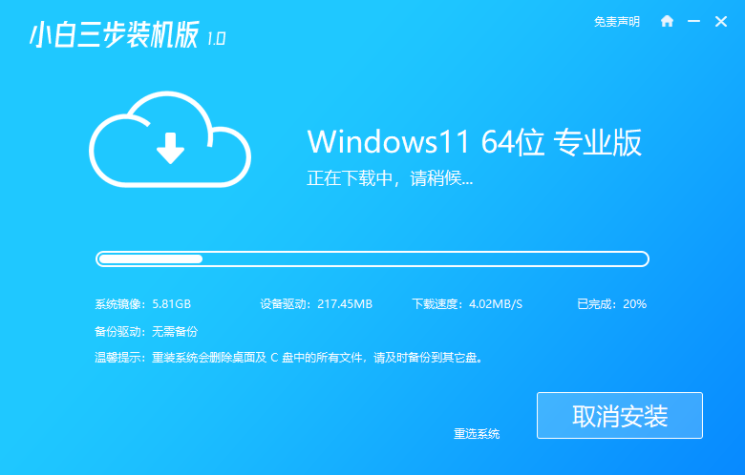
3、当提示win11系统部署完成后,选择立即重启电脑。
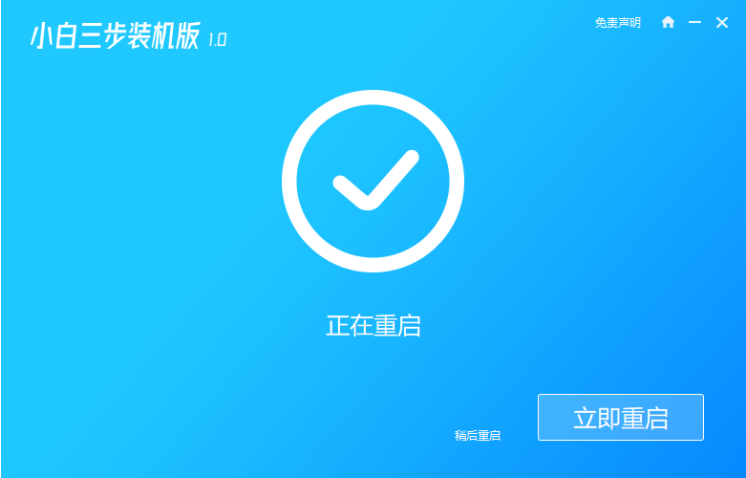
4、重启电脑后会进入启动项选择页面,我们选择第二项小白PE系统进入。
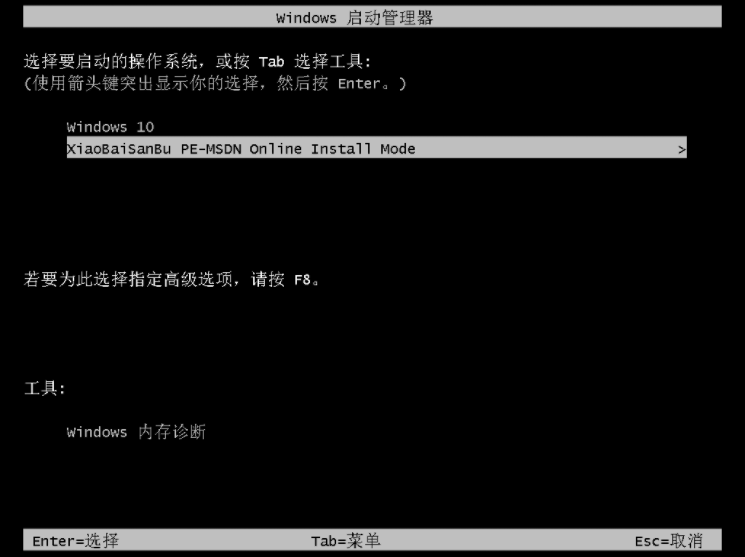
5、在pe系统内,小白装机工具会自动开启并安装windows11系统。
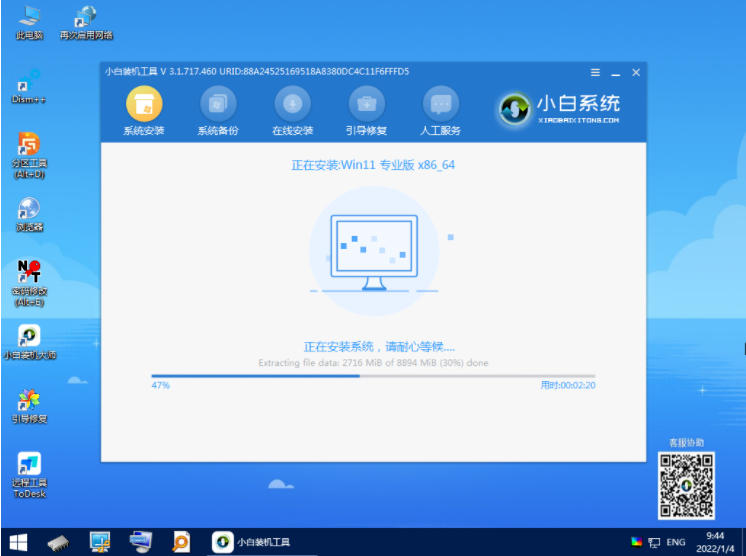
6、当安装完成后,点击立即重启。
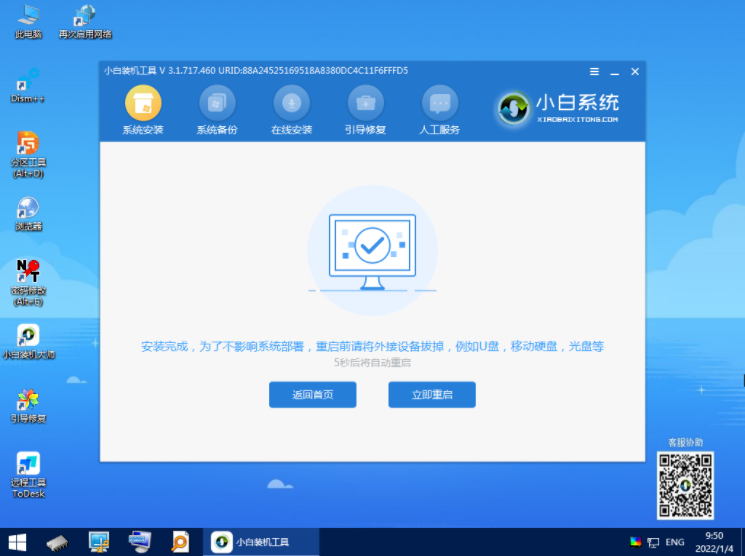
7、最后在开机界面选择windows11系统进入系统,完成相关设置就可以正常使用啦。
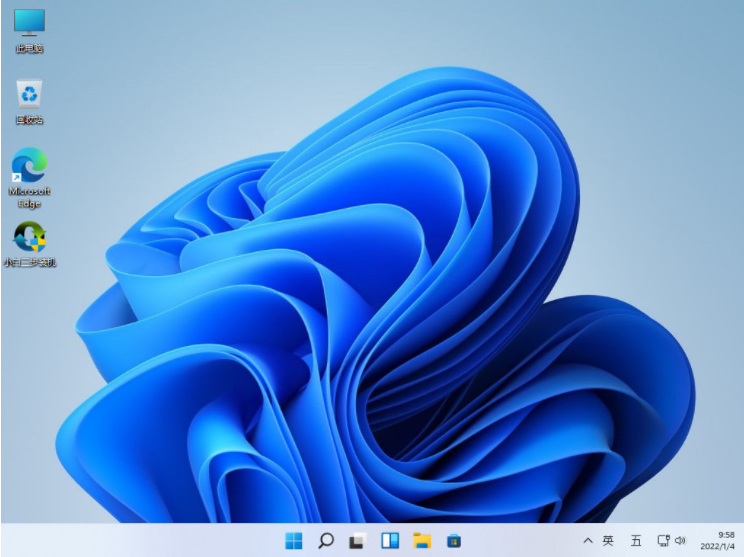
以上便是win11系统一键安装的步骤教程,有需要的小伙伴可以参照教程操作。
![微软新系统win11发布了吗[多图]](https://img.jiaochengzhijia.com/uploadfile/2022/1224/20221224204853627.png@crop@160x90.png)
![参加win11内测的方法[多图]](https://img.jiaochengzhijia.com/uploadfile/2022/1224/20221224102452534.png@crop@160x90.png)
![怎么安装正版win11[多图]](https://img.jiaochengzhijia.com/uploadfile/2022/1223/20221223200051981.jpg@crop@160x90.jpg)
![3代酷睿装win11教程[多图]](https://img.jiaochengzhijia.com/uploadfile/2022/1222/20221222231250862.png@crop@160x90.png)
![win11release preview是什么 win11release preview频道详细介绍[多图]](https://img.jiaochengzhijia.com/uploadfile/2021/0817/20210817235150335.jpg@crop@160x90.jpg)
![win11怎么打开wifi win11wifi打开教程介绍[多图]](https://img.jiaochengzhijia.com/uploadfile/2021/0905/20210905041525886.jpg@crop@240x180.jpg)
![win11怎么更改开机问候语 win11开机问候语更改教程[多图]](https://img.jiaochengzhijia.com/uploadfile/2021/0909/20210909171926537.jpg@crop@240x180.jpg)
![win11c盘留多少空间比较好[多图]](https://img.jiaochengzhijia.com/uploadfile/2022/0903/20220903054920762.png@crop@240x180.png)
![小白一键安装系统windows11的教程[多图]](https://img.jiaochengzhijia.com/uploadfile/2022/0326/20220326183131793.jpg@crop@240x180.jpg)